Egal, ob Sie neu bei Discord sind oder die Plattform schon seit einiger Zeit nutzen, es ist immer gut, neue Dinge über die App zu erfahren. Wussten Sie beispielsweise, dass Serveradministratoren, Moderatoren und Benutzer mit der Berechtigung „Nachrichten verwalten“ in einem Kanal auf dem Server gesendete Nachrichten anpinnen können? Die Funktion „Angeheftete Nachrichten“ ist praktisch, da Sie damit wichtige Notizen wie kanalspezifische Regeln, die zuvor gepostet wurden und sich jetzt weit oben im Kanalpuffer befinden, schnell finden und teilen können. Angepinnte Nachrichten sind auch eine tolle Möglichkeit, lustige oder einzigartige Momente innerhalb eines Kanals auf Ihrem Server zu speichern. In dieser Anleitung zeigen wir Ihnen, wie Sie eine Nachricht in Discord anpinnen. Es ist ganz einfach – befolgen Sie einfach die folgenden Schritte:
Inhalt
- So pinnen Sie eine Nachricht in Discord (über die Desktop-App)
- So pinnen Sie eine Nachricht in Discord (über die mobile App)
Empfohlene Videos
Einfach
5 Minuten
Discord, mit dem Internet verbundenes Gerät
So pinnen Sie eine Nachricht in Discord (über die Desktop-App)
Schritt 1: Bewegen Sie den Mauszeiger über die Textzeile im Kanal. Der "…" Mehr Die Schaltfläche erscheint auf der rechten Seite.

Schritt 2: Klicken Sie anschließend einfach auf Nachricht anpinnen Wählen Sie diese Option aus und Sie werden aufgefordert, zu bestätigen, dass Sie die Nachricht wirklich anpinnen möchten. Drücke den Oh ja, pin it Taste.
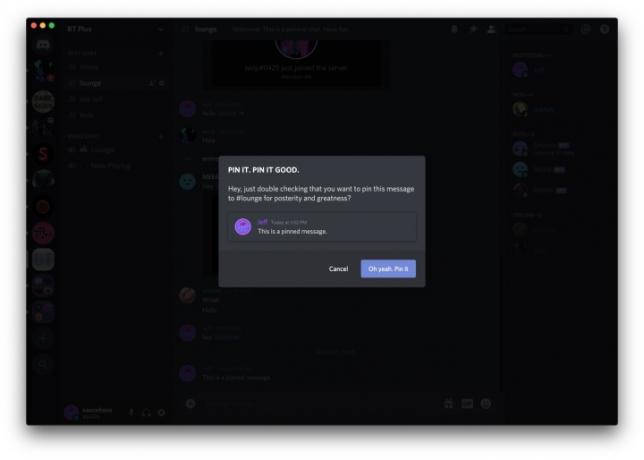
Verwandt
- So bestellen Sie Marvel’s Spider-Man 2 und die limitierte PS5-Edition vor
- So entsperren Sie Anzüge in Exoprimal
- So installieren Sie Windows 11 oder Windows 10 auf dem Steam Deck
Schritt 3: So einfach ist das: Sie haben die Nachricht erfolgreich angeheftet. Über das Reißzweckensymbol oben rechts in der App können Sie die angeheftete Nachricht anzeigen. Sobald Sie die angehefteten Nachrichten angezeigt haben, können Sie auf klicken Springen Klicken Sie auf die Schaltfläche, um direkt zu dieser Nachricht zu gelangen, wo Sie schnell einen direkten Link zum Beitrag erhalten und teilen oder den Kontext der angehefteten Nachricht anzeigen können. Wenn Sie auf das X klicken und auswählen Ja, entferne es bitte, kthx Klicken Sie auf die Schaltfläche, um die vorhandene angeheftete Nachricht zu löschen.
So pinnen Sie eine Nachricht in Discord (über die mobile App)
Die Art und Weise, wie Sie eine Nachricht in der Discord-App anheften, ist fast identisch mit dem Vorgang für die Desktop-Version der App.
Schritt 1: Halten Sie die Nachricht Ihrer Wahl gedrückt. Während Sie nach unten drücken, wird auf Ihrem Bildschirm ein Optionsmenü angezeigt. Tippen Sie hier auf Nachricht anpinnen.

Schritt 2: Auf Ihrem Bildschirm wird eine Genehmigungsmitteilung angezeigt, in der Sie gefragt werden, ob Sie die ausgewählte Nachricht anpinnen möchten oder nicht. Wenn Sie absolut sicher sind, dass Sie die Nachricht anpinnen möchten, klicken Sie auf Ja.
Schritt 3: Alles, was Sie tun müssen, um eine Benutzerliste zu finden, ist, in der Discord-App nach links zu wischen. Sie sehen diese Option direkt daneben Einstellungen, Benachrichtigungen, Stifte, Und suchen Optionen. Diese Funktion ist fantastisch, insbesondere wenn Sie Nachrichten auf Ihrem Telefon anpinnen und alle sehen möchten. Wählen Sie nach dem Wischen aus Stifte.

Schritt 4: Sobald Sie sich im Fenster „Angeheftete Nachrichten“ befinden, können Sie eine beliebige Nachricht auswählen, um sie zu öffnen. Oder Sie können einen Ihrer bereits vorhandenen Pins lange drücken. Dadurch wird eine Option zum Lösen der Fixierung angezeigt. Von hier aus können Sie tun und lassen, was Sie wollen.

Schritt 5: Sobald Sie zur Seite mit den angehefteten Nachrichten gelangt sind, können Sie eine beliebige Nachricht auswählen, um sie in einem anderen Fenster zu öffnen. Wenn Sie möchten, können Sie auch einen Ihrer vorhandenen Pins gedrückt halten. Wenn Sie dies tun, wird auf dem Bildschirm eine Option zum Lösen der Fixierung angezeigt. Sobald dies geschieht, können Sie tun und lassen, was Sie wollen.

Das ist alles, was Sie tun müssen. Es ist wirklich so einfach. Hoffentlich können Sie jetzt ganz einfach eine Nachricht auf Discord anpinnen.
Empfehlungen der Redaktion
- So beheben Sie den Joystick-Drift auf der PS5
- Wie man Dorfbewohner in Minecraft züchtet
- Asus ROG Ally vs. Steam Deck: So vergleichen sie sich
- So synchronisieren Sie einen PS4-Controller
- So übertragen Sie Daten von Ihrer PS4 auf die PS5
Werten Sie Ihren Lebensstil aufDigital Trends hilft Lesern mit den neuesten Nachrichten, unterhaltsamen Produktrezensionen, aufschlussreichen Leitartikeln und einzigartigen Einblicken, den Überblick über die schnelllebige Welt der Technik zu behalten.



